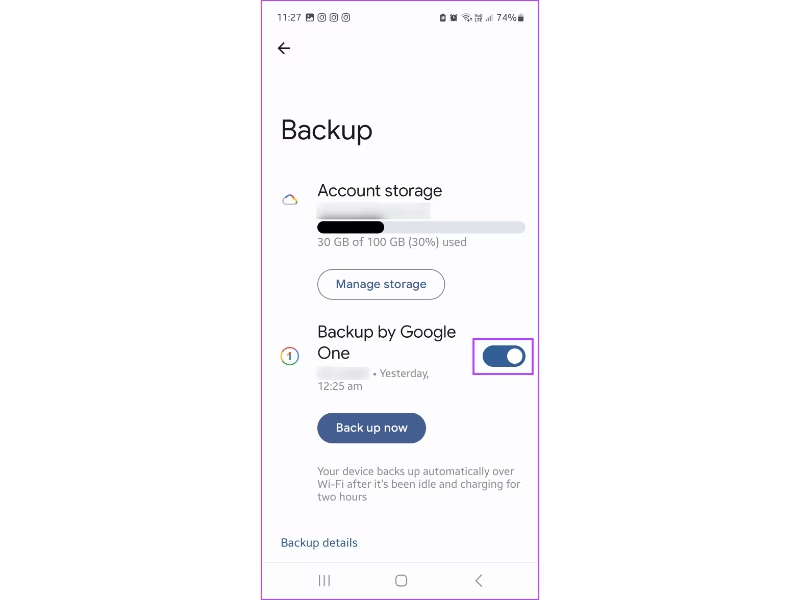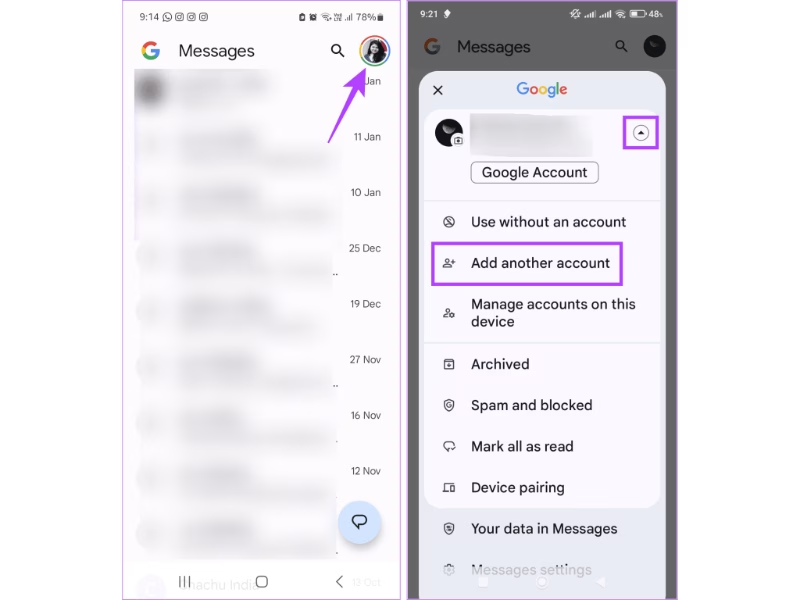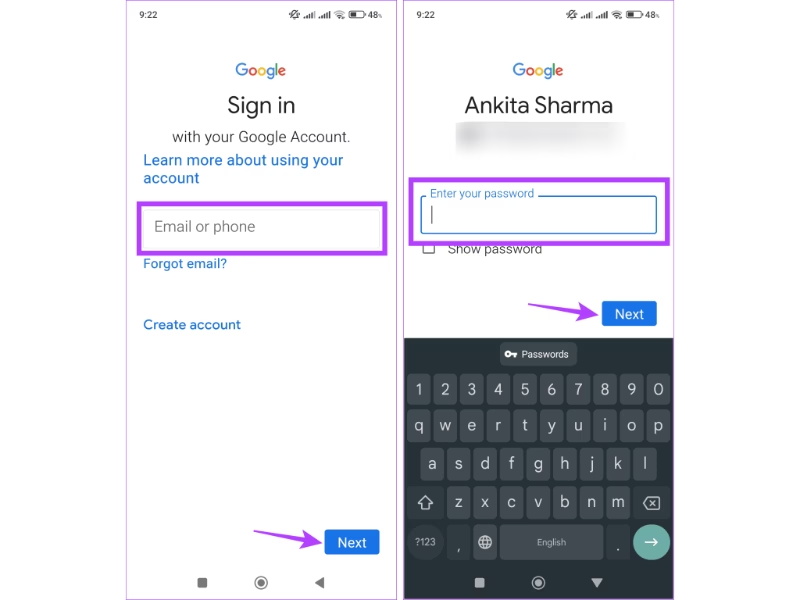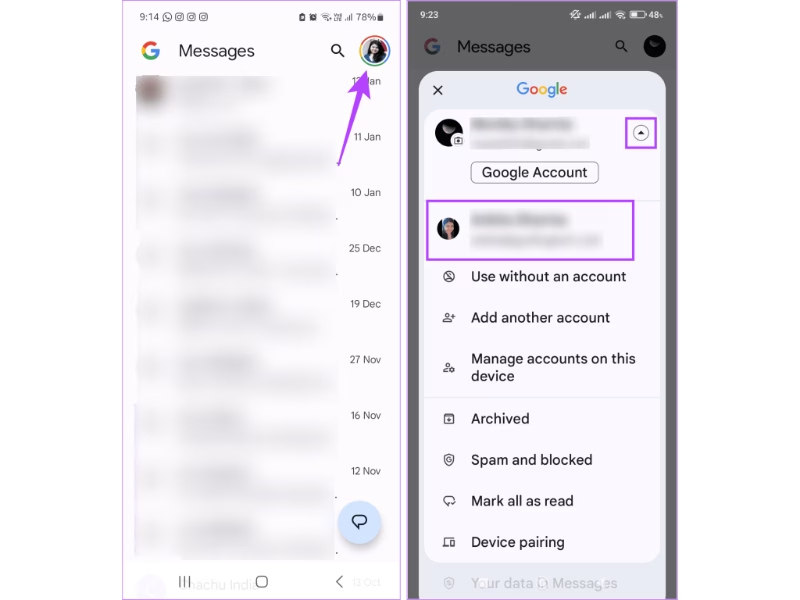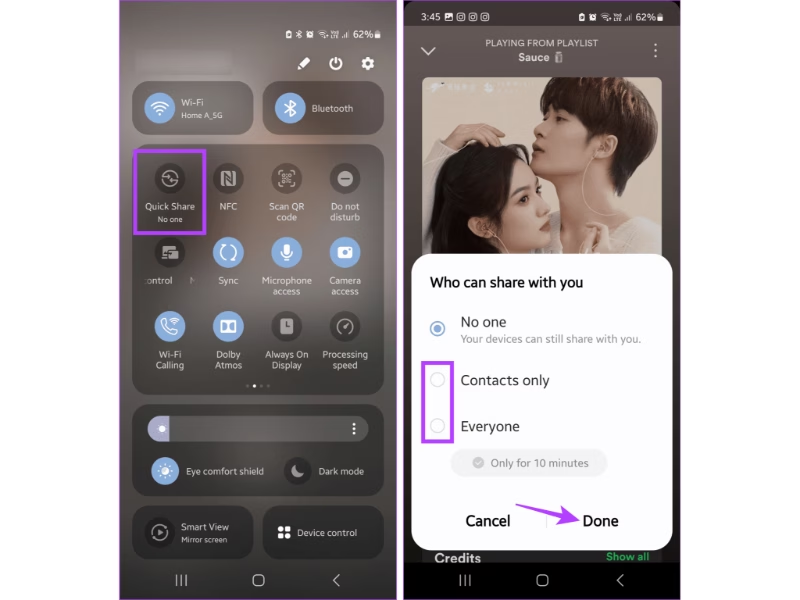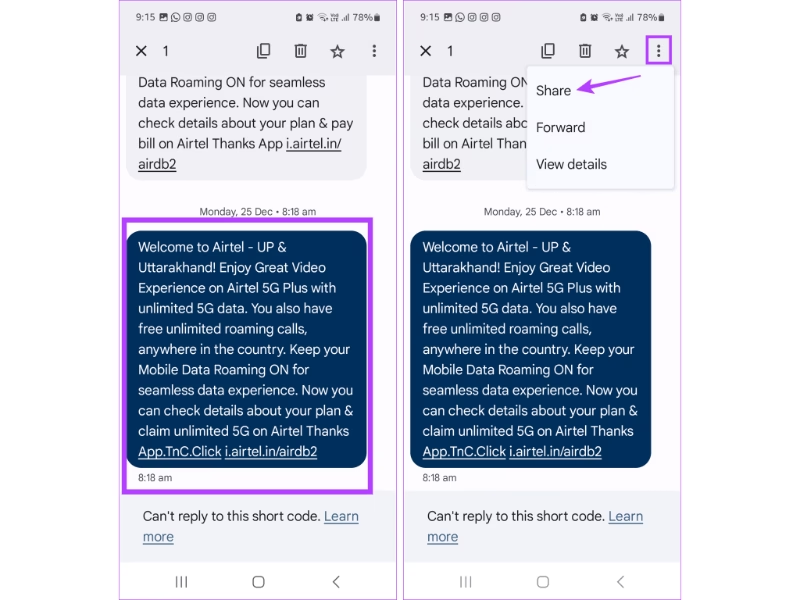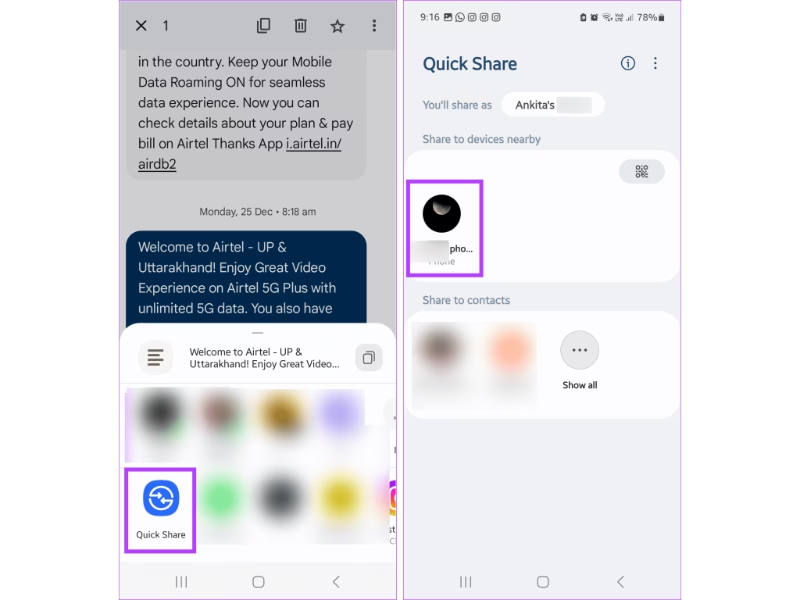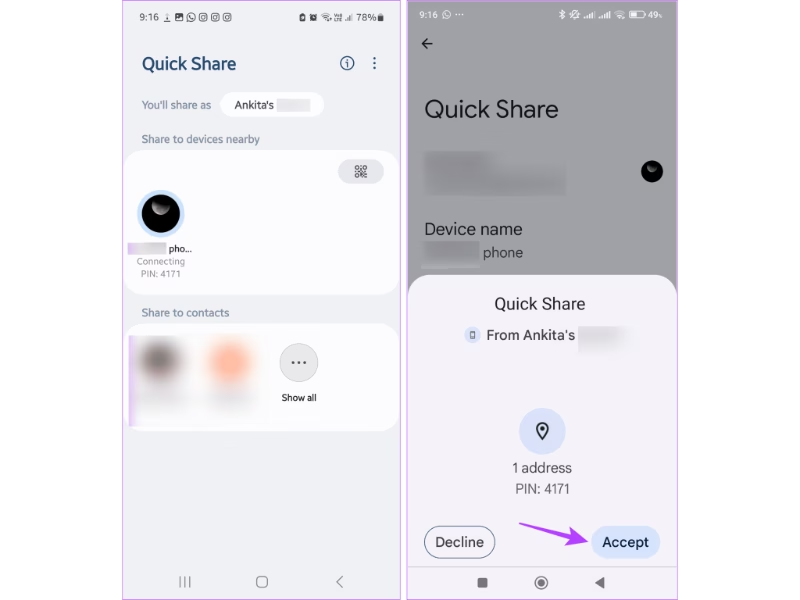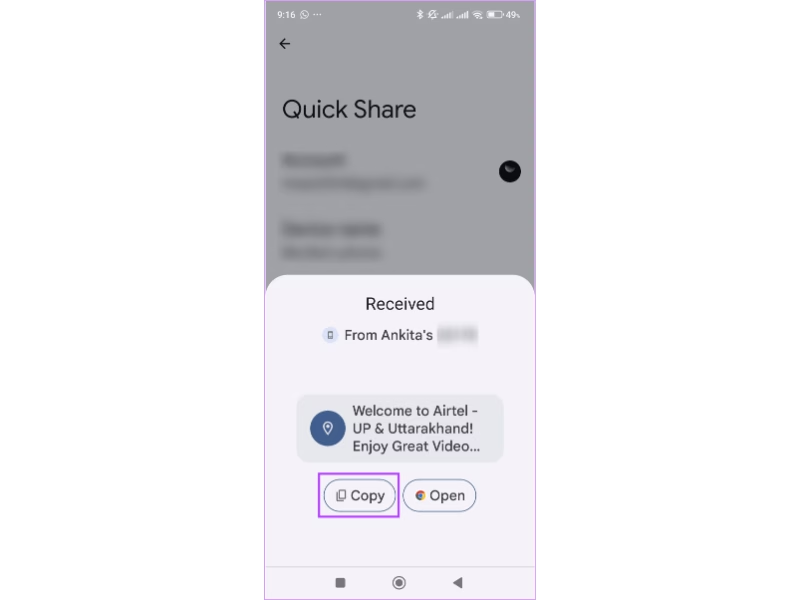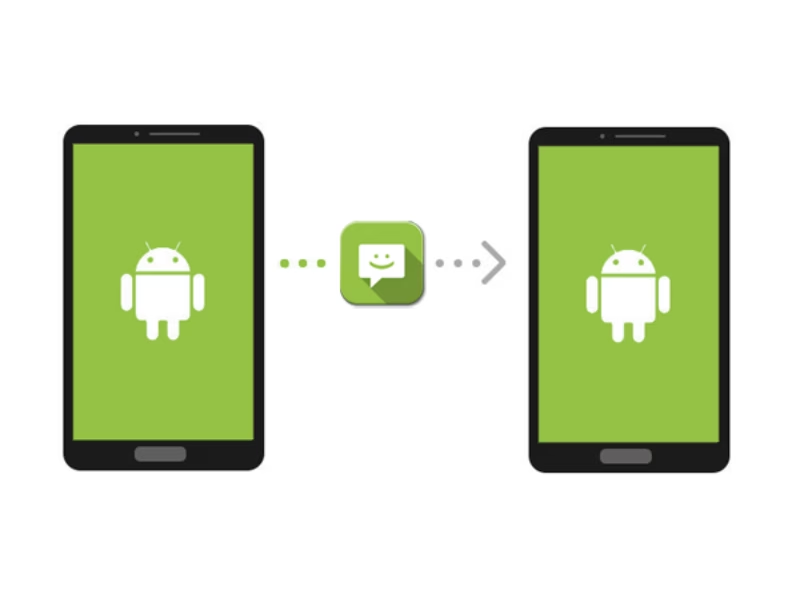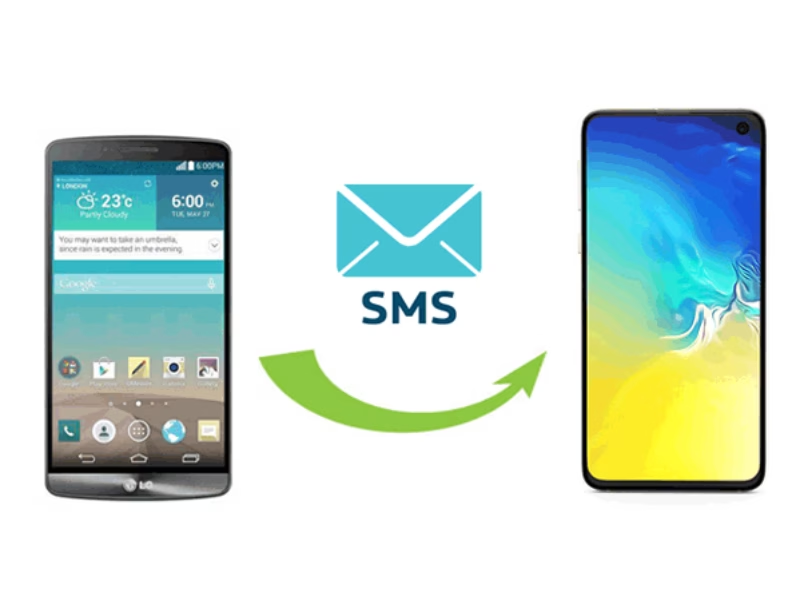با رابط کاربری ساده و محبوبیت گسترده، اندروید انتخاب بیش از نیمی از کاربران گوشیهای هوشمند جهان است. انتقال دادهها، از جمله پیامهای متنی، بین دستگاههای اندرویدی بسیار ساده است. هنگام راهاندازی دستگاه جدید یا تنظیم مجدد دستگاه قدیمی، ورود به حساب گوگل باعث میشود تا دادههای شما به طور خودکار پشتیبانگیری شده و در دستگاه جدید قابل بازیابی باشند. اما اگر از خدمات گوگل استفاده نمیکنید، نگران نباشید. راههای دیگری نیز برای انتقال پیامهای متنی وجود دارد. در ادامه این روشها را بررسی خواهیم کرد.
استفاده از Backup گوگل
هنگام تعویض گوشی یا تنظیم مجدد دستگاه قدیمی، پشتیبانگیری گوگل میتواند به شما کمک کند تا به سادگی اطلاعات خود را به دستگاه جدید منتقل کنید. یکی از این اطلاعات، پیامهای متنی است. برای اطمینان از اینکه پیامهای شما به دستگاه جدید منتقل میشوند، ابتدا باید مطمئن شوید که پشتیبانگیری گوگل در دستگاه قدیمی شما فعال است.
برای بررسی و فعالسازی پشتیبانگیری گوگل، مراحل زیر را دنبال کنید:
- تنظیمات گوشی خود را باز کرده و روی Google ضربه بزنید.
- گزینه backup را انتخاب کنید.
در بخش Account storage، اطمینان حاصل کنید که حسابی که میخواهید از آن برای پشتیبانگیری استفاده کنید، انتخاب شده باشد. سپس، مطمئن شوید که گزینه “Backup by Google One فعال باشد. اگر این گزینه غیرفعال است، آن را فعال کنید تا گوشی شما به طور خودکار از دادههایش، از جمله پیامهای متنی، در حساب گوگل شما پشتیبانگیری کند.
پس از فعالسازی پشتیبانگیری، میتوانید دستگاه جدید خود را تنظیم کرده و با همان حساب گوگل وارد شوید. پیامهای متنی شما به طور خودکار از پشتیبانگیری بازیابی خواهند شد.
نکته مهم: برای بازیابی کامل دادهها، از جمله پیامهای متنی، از پشتیبانگیری گوگل در دستگاه قدیمی، ابتدا باید دستگاه را به تنظیمات کارخانه بازگردانی کنید. سپس در حین تنظیم اولیه دستگاه جدید، گزینه بازیابی از پشتیبانگیری گوگل را انتخاب کنید.
با انجام این مراحل، میتوانید مطمئن باشید که تمام پیامهای متنی شما به دستگاه جدید منتقل شده و در دسترس شما خواهند بود.
انتقال آسان دادهها با Samsung Smart Switch
اگر قصد دارید از یک گوشی سامسونگ جدید استفاده کنید، Samsung Smart Switch بهترین همراه شما خواهد بود. این اپلیکیشن قدرتمند به شما اجازه میدهد تا به سادگی و سرعت، تمام دادههای مهم خود را از گوشی قدیمی به گوشی جدید منتقل کنید. چه بخواهید پیامهای متنی، تماسها، عکسها، ویدیوها یا حتی تنظیمات گوشی را منتقل کنید، Smart Switch همه این کارها را برای شما انجام میدهد.
یکی از ویژگیهای برجسته Smart Switch، پشتیبانی از دستگاههای مختلف است. شما میتوانید از این اپلیکیشن برای انتقال دادهها از گوشیهای اندرویدی دیگر نیز استفاده کنید. همچنین، اگر تنها به انتقال برخی از دادههای خاص مانند پیامهای متنی علاقهمند هستید، میتوانید به سادگی آنها را انتخاب کرده و بقیه دادهها را نادیده بگیرید.
برای استفاده از Smart Switch، کافیست این اپلیکیشن را روی هر دو گوشی نصب کرده و آنها را به هم متصل کنید. سپس، دادههایی که میخواهید منتقل کنید را انتخاب کرده و فرآیند انتقال را آغاز کنید. با چند کلیک ساده، تمام دادههای شما به گوشی جدید منتقل خواهند شد.
به طور خلاصه، Samsung Smart Switch یک راه حل جامع و آسان برای انتقال دادهها بین گوشیهای هوشمند است. با استفاده از این اپلیکیشن، میتوانید با خیالی آسوده به گوشی جدید خود مهاجرت کرده و از همان ابتدا از تمام دادههای خود لذت ببرید.
ورود به Google Messages
اگر از چند حساب Google برای گوشیهای اندرویدی مختلف استفاده میکنید، میتوانید از اپلیکیشن Google Messages برای انتقال پیامهای متنی خود بین دستگاهها بهره ببرید. این اپلیکیشن به شما امکان میدهد که با ورود به حساب Google مربوطه، پیامهای متنی خود را به راحتی بین دستگاههای مختلف همگامسازی کنید. به عبارت دیگر، این روش به شما این امکان را میدهد که پیامها و تاریخچه چتهای خود را در گوشیهای مختلف با استفاده از حساب Google خود به اشتراک بگذارید و دسترسی داشته باشید.
برای استفاده از این قابلیت، ابتدا باید اپلیکیشن Google Messages را روی دستگاه خود نصب کنید. سپس، وارد حساب Google خود شوید. توجه داشته باشید که باید به همان حسابی وارد شوید که قبلاً پیامهای شما در آن پشتیبانگیری شده است. این کار به شما این امکان را میدهد که پیامها و دادههای مربوطه را از حساب پشتیبانگیریشده بازیابی کنید.
اگر از چند دستگاه اندرویدی استفاده میکنید، ورود به Google Messages در هر دستگاه به شما این امکان را میدهد که پیامهای متنی خود را در تمام گوشیها همگامسازی کنید. به عبارت دیگر، وقتی وارد حساب Google خود شوید، پیامهای شما از قبل پشتیبانگیری شده و به طور خودکار در دستگاه جدید نمایش داده میشوند.
این روش برای افرادی که به طور مرتب از چند گوشی اندرویدی استفاده میکنند، بسیار مفید است زیرا به سادگی میتوانند پیامهای متنی خود را بدون نگرانی از دست دادن اطلاعات منتقل کنند و دسترسی به آنها را در همه دستگاهها داشته باشند.
استفاده از Quick Share
اگر قصد دارید یک پیام متنی واحد را به سرعت و به آسانی از یک دستگاه اندرویدی به دستگاه دیگری منتقل کنید، استفاده از ویژگی Quick Share یک گزینه عالی است. این ویژگی به طور پیشفرض در اکثر دستگاههای اندرویدی موجود است و به کاربران این امکان را میدهد که فایلها، از جمله پیامهای متنی، را به صورت بیسیم و از طریق بلوتوث به سایر دستگاههای اندرویدی ارسال و دریافت کنند. یکی از مزایای بزرگ این ویژگی این است که برای استفاده از آن نیازی به نصب هیچ اپلیکیشن شخص ثالثی ندارید، که آن را به روشی بسیار راحت و سریع برای انتقال دادهها تبدیل میکند.
برای استفاده از Quick Share ابتدا باید مطمئن شوید که بلوتوث بر روی هر دو دستگاه فعال است. سپس، به سادگی به پیام متنی که قصد دارید آن را به اشتراک بگذارید بروید. پس از انتخاب پیام، گزینه Quick Share را انتخاب کنید. بعد از آن، دستگاههای موجود در نزدیکی شما ظاهر خواهند شد و میتوانید دستگاه مقصد را برای ارسال پیام انتخاب کنید. در صورت درخواست، یک کد تایید یا پین نمایش داده میشود که باید در هر دو دستگاه وارد شود تا ارسال پیام تکمیل شود.
این ویژگی به ویژه برای افرادی مفید است که نیاز دارند پیامهای خود را به سرعت و بدون نیاز به اینترنت یا اپلیکیشنهای اضافی منتقل کنند. علاوه بر این، استفاده از Quick Share هیچ هزینهای ندارد و در دستگاههای جدید اندرویدی به راحتی قابل دسترسی است، بنابراین به یک راه حل سریع و بدون دردسر برای اشتراکگذاری پیامها تبدیل میشود.
استفاده از اپلیکیشنهای شخص ثالث برای انتقال
اگر به هر دلیلی نمیتوانید از روشهای قبلی برای انتقال پیامهای متنی خود استفاده کنید یا اگر قصد دارید پیامها را به صورت عمده و به سرعت از یک دستگاه اندرویدی به دستگاه دیگر منتقل کنید، استفاده از اپلیکیشنهای شخص ثالث میتواند راهحل مناسبی باشد. یکی از بهترین اپلیکیشنها برای این منظور، SMS Backup & Restore است. این اپلیکیشن به شما این امکان را میدهد که پیامهای متنی خود را به صورت انبوه و با کمترین مشکلات منتقل کنید.
برای استفاده از SMS Backup & Restore، ابتدا باید این اپلیکیشن را از Google Play Store دانلود و نصب کنید. پس از نصب، شما میتوانید با چند گام ساده اقدام به پشتیبانگیری از پیامهای خود کنید. این اپلیکیشن به شما این امکان را میدهد که پیامها را در فضای ابری ذخیره کنید، بنابراین میتوانید از هر دستگاهی که وارد حساب خود شوید، آنها را بازیابی کنید. به علاوه، این اپلیکیشن به شما اجازه میدهد که فایلهای پشتیبان را در فرمتهای مختلف ذخیره کنید، که در صورتی که بخواهید پیامها را در دستگاههای مختلف بازیابی کنید، بسیار مفید است.
بعد از انجام پشتیبانگیری، به سادگی میتوانید دادهها را از دستگاه قدیمی به دستگاه جدید انتقال دهید. این روش برای افرادی که حجم زیادی از پیامها دارند یا به دنبال راهی سریع و مطمئن برای انتقال پیامها هستند، بسیار مفید است. همچنین، اگر نیاز دارید که پیامها را در یک زمان خاص یا به طور منظم پشتیبانگیری کنید، SMS Backup & Restore این امکان را نیز به شما میدهد.
نکات امنیتی در هنگام انتقال پیامهای متنی
حفظ امنیت دادهها هنگام انتقال پیامهای متنی از اهمیت ویژهای برخوردار است، چرا که پیامهای متنی ممکن است شامل اطلاعات حساس و شخصی باشند. اگر این اطلاعات به درستی محافظت نشوند، ممکن است در معرض سرقت یا دسترسی غیرمجاز قرار گیرند. در ادامه، به چند نکته برای ایمن نگه داشتن اطلاعات در هنگام انتقال پیامها پرداختهایم:
امنیت دادهها هنگام انتقال پیامهای متنی
انتقال پیامهای متنی شامل اطلاعات شخصی و حساس است، بنابراین حفظ امنیت دادهها در این فرایند ضروری است. برای ایمن نگه داشتن اطلاعات، توصیه میشود از کانالهای امن مانند بلوتوث یا Wi-Fi مستقیم برای انتقال استفاده کنید و حتما از اپلیکیشنهای معتبر مانند Samsung Smart Switch و Google Backup بهره ببرید. این اپلیکیشنها از پروتکلهای امنیتی برای محافظت از دادهها استفاده میکنند و انتقال پیامها را در محیطی امن تضمین میکنند. همچنین، فعالسازی احراز هویت دو مرحلهای (2FA) در حسابهای پشتیبانگیری مانند حساب گوگل، میتواند لایه امنیتی اضافی فراهم کند و از دسترسی غیرمجاز جلوگیری نماید.
نکات مهم برای محافظت از پیامها و دستگاهها
برای حفظ امنیت پیامهای متنی، اطمینان حاصل کنید که دستگاههای فرستنده و گیرنده از رمز عبور یا احراز هویت بیومتریک (مانند اثر انگشت) استفاده میکنند. این اقدامات از دسترسی غیرمجاز به اطلاعات شما در حین انتقال جلوگیری میکند. همچنین، از نصب اپلیکیشنهای غیرمعتبر و شخص ثالث که امنیت آنها مشکوک است خودداری کنید. قبل از هرگونه انتقال، از پیامهای خود پشتیبانگیری کنید تا در صورت بروز مشکل یا از دست رفتن دادهها، آنها قابل بازیابی باشند. این نکات میتوانند به شما کمک کنند تا پیامهای خود را به صورت امن از یک دستگاه اندرویدی به دستگاه دیگر منتقل کنید.
مشکلات رایج در هنگام انتقال پیامهای متنی
انتقال پیامهای متنی از یک دستگاه اندرویدی به دستگاه دیگر میتواند با مشکلاتی همراه باشد. یکی از مشکلات رایج عدم همگامسازی پیامها پس از استفاده از روشهای مختلف مانند پشتیبانگیری گوگل یا اپلیکیشنهای شخص ثالث است. در این حالت، ممکن است پیامها به درستی بازیابی نشوند یا برخی پیامها گم شوند. همچنین، در صورتی که از اپلیکیشنهای شخص ثالث برای انتقال پیامها استفاده میکنید، احتمال بروز خطا در فرآیند انتقال وجود دارد که ممکن است پیامها به طور کامل یا صحیح منتقل نشوند.
برای رفع مشکلات همگامسازی، ابتدا اطمینان حاصل کنید که حساب گوگل شما به درستی وارد شده است و پشتیبانگیری فعال است. در صورت نیاز، دستگاه را ریاستارت کرده و دوباره فرآیند همگامسازی را آغاز کنید. اگر از اپلیکیشنهای شخص ثالث استفاده میکنید، اطمینان حاصل کنید که اپلیکیشن معتبر و به روز باشد. همچنین، هنگام استفاده از SMS Backup & Restore، اطمینان حاصل کنید که فایلهای پشتیبان در فضای ابری ذخیره شده و از امنیت آنها مطمئن باشید. اگر پیامها همچنان منتقل نشدند، ممکن است نیاز باشد فرآیند انتقال را دوباره از ابتدا انجام دهید.
اگر با مشکلات تاخیر در انتقال یا قطع اتصال مواجه شدید، اطمینان حاصل کنید که اینترنت یا بلوتوث دستگاهها فعال و بدون مشکل است. در نهایت، برای جلوگیری از مشکلات احتمالی در آینده، همیشه از دادههای خود پشتیبانگیری کنید.
نتیجهگیری
انتقال پیامهای متنی از یک دستگاه اندرویدی به دستگاه دیگر میتواند به راحتی با استفاده از روشهای مختلفی مانند پشتیبانگیری گوگل، Samsung Smart Switch، Google Messages، Quick Share یا اپلیکیشنهای شخص ثالث انجام شود. هر یک از این روشها مزایای خاص خود را دارند و بسته به نیاز کاربر، میتوانند راهحلهای مناسبی برای انتقال سریع و بیدردسر پیامها ارائه دهند.
اما همانطور که در این مقاله اشاره شد، حفظ امنیت دادهها در هنگام انتقال پیامهای متنی از اهمیت زیادی برخوردار است. برای محافظت از اطلاعات شخصی و حساس خود، استفاده از کانالهای امن، اپلیکیشنهای معتبر، و فعالسازی احراز هویت دو مرحلهای میتواند امنیت فرآیند انتقال را تضمین کند. همچنین، همیشه از پیامهای خود پشتیبانگیری کنید تا در صورت بروز هرگونه مشکل، امکان بازیابی اطلاعات وجود داشته باشد.
در نهایت، با توجه به مشکلات رایجی که ممکن است در هنگام انتقال پیامها پیش بیاید، آگاهی از روشهای حل این مشکلات و اقدام به رفع آنها میتواند به شما کمک کند تا بدون نگرانی، پیامهای خود را از یک دستگاه اندرویدی به دستگاه دیگر منتقل کنید.
سوالات متداول
چگونه میتوانم پیامهای متنی خود را از یک گوشی اندرویدی به گوشی دیگر منتقل کنم؟
برای انتقال پیامهای متنی، میتوانید از روشهای مختلفی مانند پشتیبانگیری گوگل، استفاده از اپلیکیشنهای شخص ثالث مانند SMS Backup & Restore، یا ویژگیهای داخلی مانند Samsung Smart Switch و Google Messages استفاده کنید. هر یک از این روشها روشهای مختلفی برای انتقال پیامها دارند.
آیا میتوانم فقط پیامهای متنی را بدون انتقال سایر دادهها منتقل کنم؟
بله، در بیشتر روشها، مانند Samsung Smart Switch و Google Messages، شما میتوانید انتخاب کنید که فقط پیامهای متنی را منتقل کنید و از انتقال دیگر دادهها جلوگیری نمایید.
آیا باید از خدمات گوگل برای انتقال پیامها استفاده کنم؟
خیر، اگر از خدمات گوگل استفاده نمیکنید، هنوز هم میتوانید از روشهای دیگر مانند اپلیکیشنهای شخص ثالث (مانند SMS Backup & Restore) برای انتقال پیامهای متنی خود استفاده کنید.


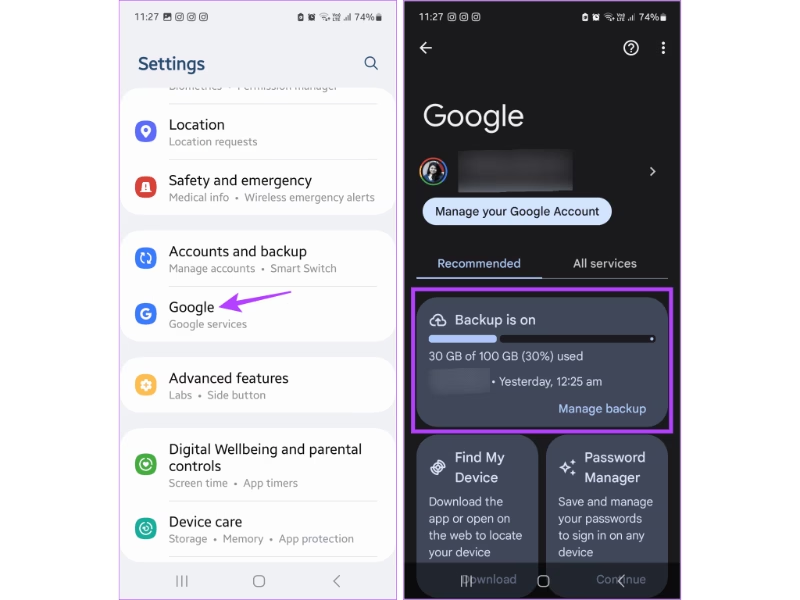 در بخش Account storage، اطمینان حاصل کنید که حسابی که میخواهید از آن برای پشتیبانگیری استفاده کنید، انتخاب شده باشد. سپس، مطمئن شوید که گزینه “Backup by Google One فعال باشد. اگر این گزینه غیرفعال است، آن را فعال کنید تا گوشی شما به طور خودکار از دادههایش، از جمله پیامهای متنی، در حساب گوگل شما پشتیبانگیری کند.
در بخش Account storage، اطمینان حاصل کنید که حسابی که میخواهید از آن برای پشتیبانگیری استفاده کنید، انتخاب شده باشد. سپس، مطمئن شوید که گزینه “Backup by Google One فعال باشد. اگر این گزینه غیرفعال است، آن را فعال کنید تا گوشی شما به طور خودکار از دادههایش، از جمله پیامهای متنی، در حساب گوگل شما پشتیبانگیری کند.